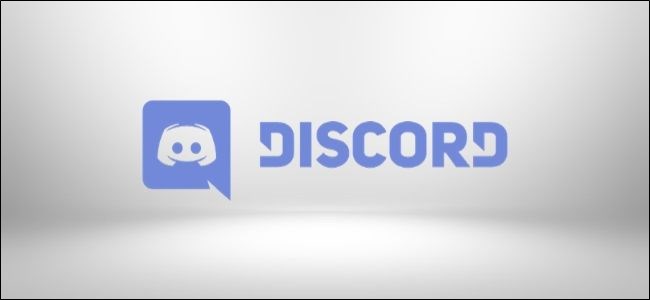
Cuando utiliza una de las aplicaciones de VoIP más populares en juegos , el ruido de fondo y los entornos ocupados pueden abrumar a los parlantes de sus amigos. Habilite pulsar para hablar en Discord para silenciar su micrófono automáticamente hasta que esté listo para presionar la tecla y hablar.
Empiece por iniciar la aplicación Discord. Desde allí, abra el menú «Configuración» haciendo clic en el icono de engranaje en la parte inferior izquierda de la interfaz de Discord.
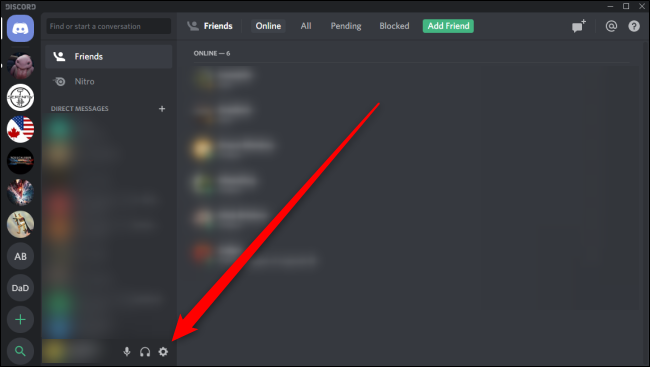
Dentro de la sección «Configuración de la aplicación», seleccione la lista «Voz y video» en el lado izquierdo de la ventana. En «Modo de entrada», marca la casilla junto a «Pulsar para hablar».
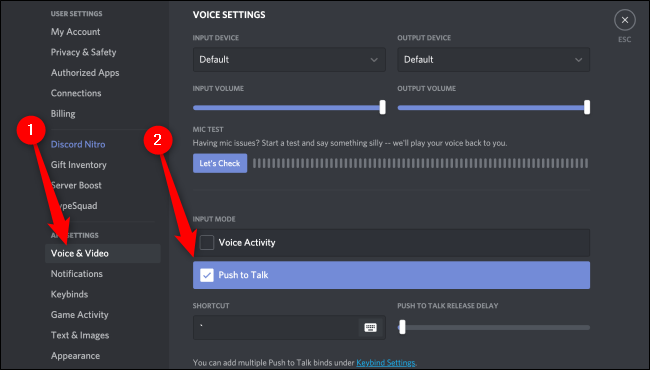
Asigne una tecla de acceso rápido para activar su micrófono haciendo clic en el cuadro «Acceso directo», presionando la tecla deseada y haciendo clic en «Detener grabación». Recomendamos usar la tecla tilde (~) como botón de pulsar para hablar, ya que es de fácil acceso durante el juego y rara vez interfiere con el juego en sí.
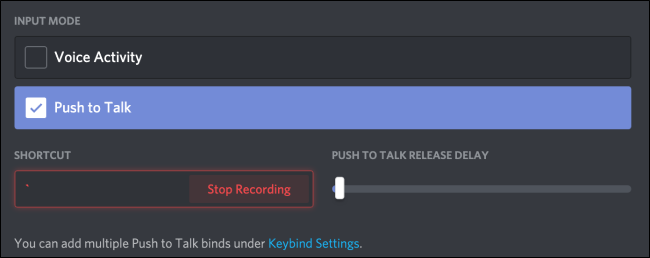
También puede usar el control deslizante de la izquierda para aumentar o disminuir el retraso entre el momento en que suelta el botón y el momento en que su micrófono se desactiva.
Si desea configurar varias teclas pulsar para hablar, seleccione la pestaña «Combinaciones de teclas» en el lado izquierdo del menú Configuración. Abra el menú desplegable en «Acción» y seleccione «Pulsar para hablar (Normal)» o «Pulsar para hablar (Prioridad)». El último modo bajará el volumen de otros altavoces mientras presiona la tecla pulsar para hablar (a menos que también hayan habilitado esta configuración).
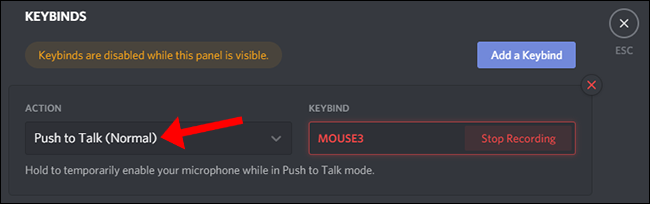
Una vez que hayas terminado, cierra la ventana de Configuración y comienza el juego sin que ese molesto ruido de fondo siempre active tu micrófono. Siempre puede volver al menú «Voz y video» para ajustar configuraciones de audio adicionales para mejorar su voz, como cancelación de eco, cancelación de ruido y control automático de ganancia (todos los cuales están habilitados de manera predeterminada).